手机excel怎么自定义工作表名 设置工作表名颜色
1、手机点EXCEL图标,进入页面中创建一个空白工作薄。

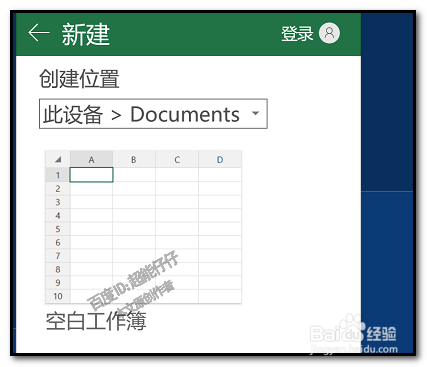
2、进入到工作薄的SHEET1工作表;
当前显示的是工作表SHEET1;手指轻点下SHEET1,再放开手,在SHEET1上方即显示出一横排菜单。

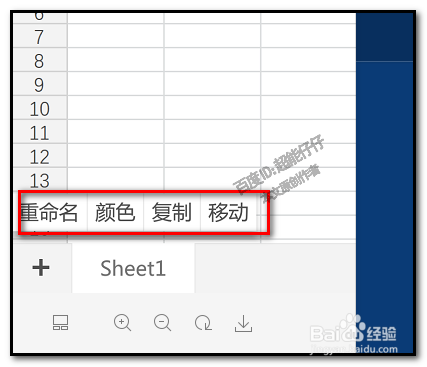
3、然后,点:重命名
弹出编辑框,我们在框内输入想要的文字,输入完后,在其它位置点下完成操作。
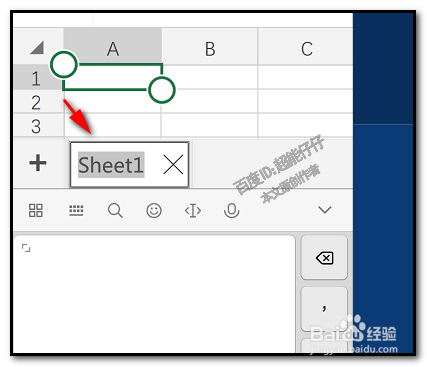
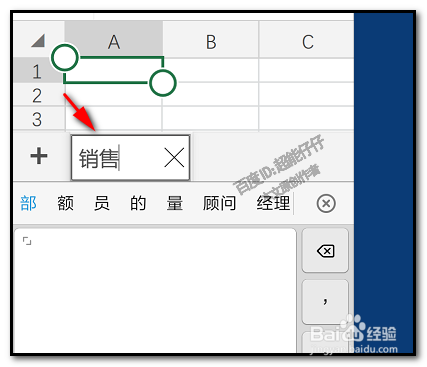

1、手机版 的EXCEL工作表名的颜色同样是可以自定义的。
轻点下“销售”工作表名,放开手,上方弹出的菜单中点:颜色
弹出颜色面板。

2、选中目标颜色,放开手,颜色面板自动关闭,“销售”工作表名即显示为目标颜色。
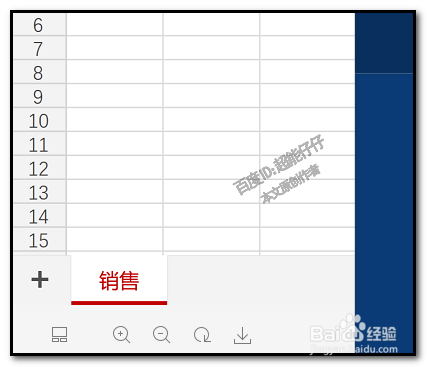
1、另外,在这里,也顺便说下,怎么添加工作表;
在工作表的左下角这里,我们看到有一个+号,这个+号就是添加工作表的按钮,我们轻点下+号,点一次,添加一个工作表。

2、若要删除工作表,轻点要删除的目标工作表,放开手指,上方弹出横排菜单,点住向左边翻,可以看到有:删除工作表;点击,弹出对话框,点“删除”;即可删除此工作表。


声明:本网站引用、摘录或转载内容仅供网站访问者交流或参考,不代表本站立场,如存在版权或非法内容,请联系站长删除,联系邮箱:site.kefu@qq.com。
阅读量:27
阅读量:195
阅读量:126
阅读量:91
阅读量:184